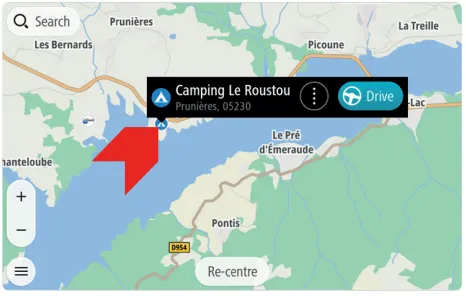Enhorabuena por la compra de tu nuevo TomTom GO Exclusive/ GO Camper Max/ GO Camper Max 2nd Gen. Este artículo te indicará los pasos para configurar tu nuevo dispositivo y ponerte en marcha.
Aprenderás a configurar tu conexión Wi-Fi para buscar actualizaciones de software y mapas, y a conectarte a los servicios TomTom. Si tienes un GO Exclusive, GO Camper Max o GO Camper Max 2nd Gen, también descubrirás cómo mostrar los PDI para autocaravanas. También podrás encontrar el manual de usuario en la parte inferior.
1
Introducción a su TomTom GO Exclusive/ GO Camper Max/ GO Camper Max 2nd Gen


- Botón Buscar.
- Botón de vista.
- Botón de sonidos y alertas.
- Botón del menú principal.
- Posición actual.
- Puntos de interés y Favoritos
- Panel de instrucción.
- Gasolinera y precio
- Límite de velocidad y velocidad actual.
- Hora estimada de llegada.
- Distancia/tiempo hasta su destino.
- Retrasos por tráfico.
- Lugares destacados de la ruta.
- Botón de opciones de ruta.
2
Configuración de los detalles del vehículo
- Seleccione Ajustes en el menú principal y, a continuación, Mi vehículo .
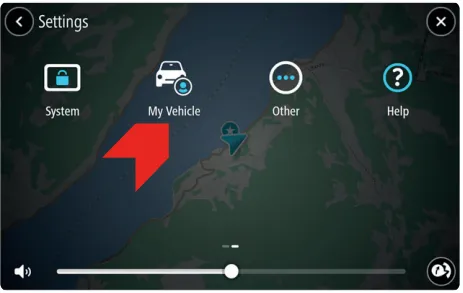
-
Seleccione Tipo de vehículo y, a continuación, seleccione el tipo de vehículo en la lista que se muestra.
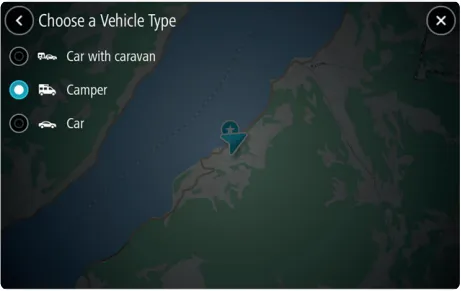
-
La pantalla Mi vehículo se muestra con los ajustes del vehículo seleccionado.
Toque cada configuración e introduzca el valor correcto según el tipo de vehículo seleccionado. Si la configuración no se corresponde con la restricción de una ruta, por ejemplo Velocidad máxima, puede establecerla en cero.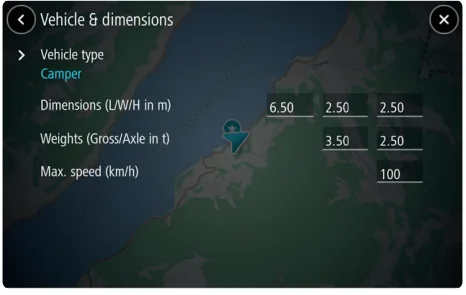
3
Configurar un destino
- Toque el botón Buscar .
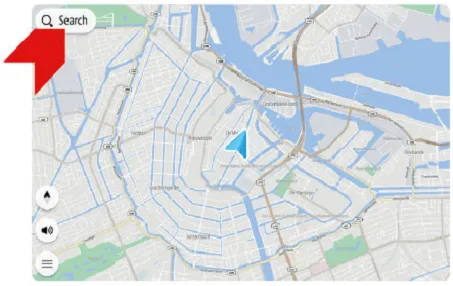
-
Introduzca una dirección o el nombre o tipo de un lugar (por ejemplo, restaurante o camping).
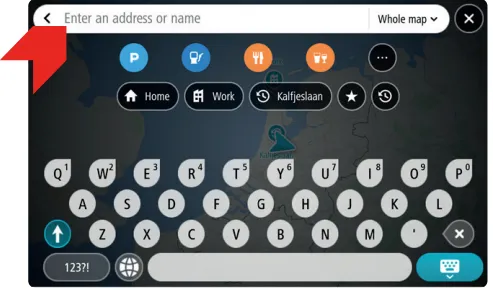
-
Toque un resultado para seleccionarlo.
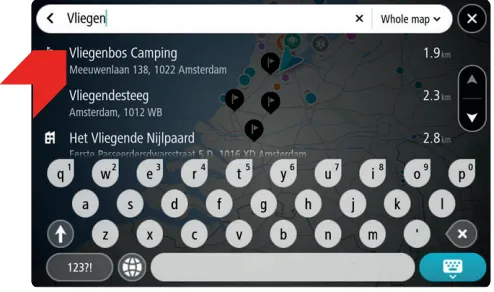
-
Toque el botón Conducir para planificar una ruta.

Planificación de una ruta del punto A al punto B
Con esta opción podrá planificar una ruta desde un punto de inicio diferente al de su ubicación actual.
- Toque Buscar para introducir una dirección o un nombre y, a continuación, Mostrar en el mapa .
O toque una ubicación en el mapa. - Toque los tres botones de menú y, a continuación, Usar como punto de inicio .
- Vuelva a tocar Buscar para introducir su destino.
- Toque Planificar .
La ruta se planifica desde la ubicación de inicio que elija y hasta el destino de su ruta.
Cómo ajustar la ruta
Para añadir una parada una vez que haya planificado la ruta, siga uno de estos dos métodos:
- Toque el botón Menú de la parte inferior derecha de la pantalla.
Así podrá buscar o añadir un PDI. - Toque una ubicación en el mapa para añadir una parada.
En la misma pantalla también podrá hacer lo siguiente:
- Buscar una ruta alternativa
- Evitar determinados tipos de carretera
- Evitar carreteras cortadas
- Cambiar el tipo de ruta
- Evitar una parte de la ruta
- Reordenar paradas
Cómo guardar una ruta
- Toque y suelte la ruta.
Nota : Si la deja pulsada, obtendrá un menú diferente. - Toque Gestionar ruta .
- Toque Añadir a mis rutas .
- Introduzca un nombre para la ruta y toque Añadir .
Su ruta se habrá guardado.
4
Configuración de una ruta panorámica
- Seleccione Rutas panorámicas en el menú principal.
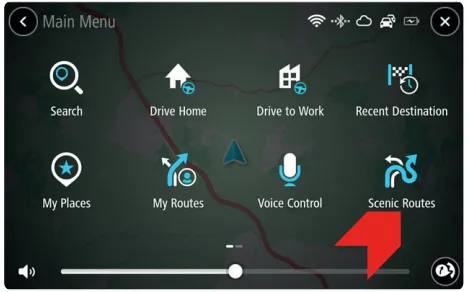
-
Elija el nivel deseado de curvas y montañas en la esquina superior derecha de la pantalla.
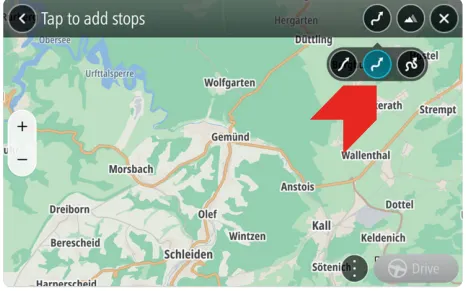
-
Toque el mapa para elegir un destino. Al hacer clic en Añadir , el dispositivo planificará una ruta circular. Al seleccionar Configurar destino , el dispositivo planificará una ruta del punto A al punto B.
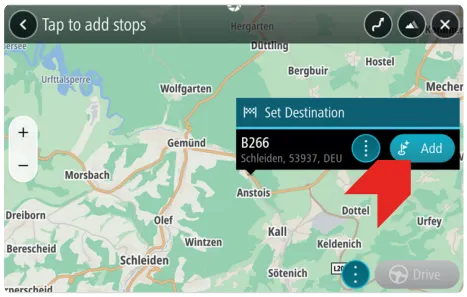
5
Actualizaciones sencillas mediante Wi-Fi®
Utilice una conexión Wi-Fi® para obtener nuevas funciones, actualizaciones de mapas y QuickGPSfix para su TomTom GO Exclusive/ GO Camper Max/ GO Camper Max 2nd Gen. Sin necesidad de ordenador.

Para obtener actualizaciones, abra el menú principal. Toque Configuración y, a continuación, Actualizaciones y nuevos elementos. Siga los pasos para establecer una conexión a Internet y descargar actualizaciones.
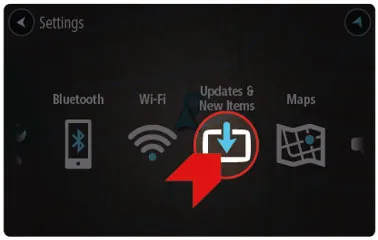
Para obtener más información, haga clic en: Actualización del dispositivo vía Wi-Fi® .
Cómo añadir y quitar mapas del dispositivo
Los mapas se pueden añadir y quitar directamente del dispositivo desde su navegador.
Siga estos pasos:
- Para evitar cargos por datos, asegúrese de que su dispositivo esté conectado a una red Wi-Fi®.
Menú principal > Ajustes > Wi-Fi . - Vaya a Menú principal > Ajustes > Mapa y visualización > Mapas descargados .
Se mostrarán los mapas instalados por continente. Toque un continente para ver la lista de países. - Toque Añadir para descargar mapas adicionales.
Toque Eliminar para quitar los mapas y tener más espacio en el dispositivo.
Para viajes más largos, asegúrese de que descarga los mapas para la ruta.
6
Instalación en el coche
- Conecte el cable USB al soporte y al cargador del coche.
- Conecte el cargador a la toma de alimentación del salpicadero.
- Presione el soporte firmemente contra el parabrisas y gire la base en el sentido de las agujas del reloj hasta que note que se queda fija.
- Coloque el TomTom GO Exclusive/ GO Camper Max/ GO Camper Max 2nd Gen en el soporte y asegúrese de que queda correctamente encajado. Para acoplar el soporte al salpicadero, puede utilizar un disco adhesivo para el salpicadero (no incluido).
- En algunos de nuestros dispositivos de mayor tamaño, hay un mecanismo de bloqueo adicional en la parte posterior del soporte que también puede que tenga que ajustarse.
7
Conexión del teléfono
Conecte su teléfono al TomTom GO Exclusive/ GO Camper Max/ GO Camper Max 2nd Gen para recibir actualizaciones de tráfico.
Para establecer la conexión al teléfono, abra el menú principal, toque Ajustes y, a continuación, el icono de Bluetooth® .
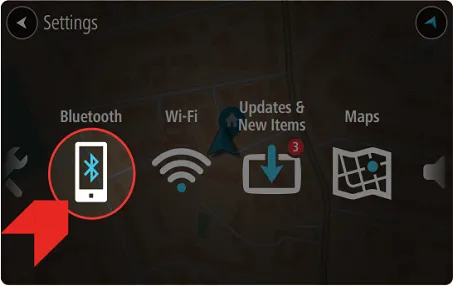
Para obtener más información, haga clic en: Conexión a los servicios TomTom .
8
PDI para autocaravanas
Para mostrar listas de PDI en el mapa, vaya al menú de Ajustes, luego Mapa y visualización, luego Mostrar en mapa y, por último, Puntos de interés. Los PDI específicos para autocaravanas aparecen en Más categorías.
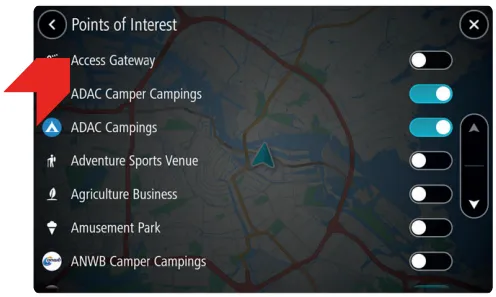
Las localizaciones de la lista de PDI aparecen en el mapa. Toque un PDI para planificar una ruta rápidamente. Para buscar un PDI para autocaravanas, toque Buscar. Introduzca el nombre de un PDI o una lista de PDI. Los resultados aparecerán en la lista. Toque un resultado para seleccionarlo.